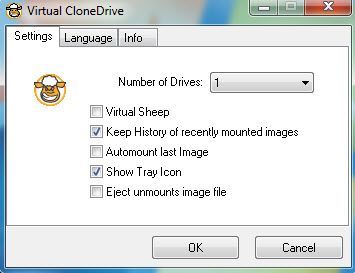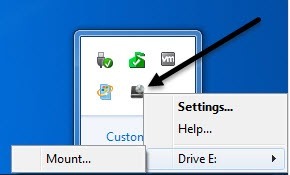คำแนะนำออนไลน์ส่วนใหญ่ที่ฉันได้พบอธิบายกระบวนการสร้าง การเผาไหม้และการติดตั้งไฟล์ภาพ ISOจะถูกเขียนขึ้นแยกหรือเป็นการทำเพียงขั้นตอนเดียวดังนั้นคู่มือนี้จึงจะอธิบายถึงบางส่วนฟรี ซอฟต์แวร์ที่คุณสามารถใช้เพื่อสร้างและจัดการกับไฟล์ภาพ ISO สำหรับวัตถุประสงค์ทั้งหมด โดยทั่วไปซอฟต์แวร์จะแบ่งออกเป็น 3 ประเภทคือซอฟต์แวร์สร้างไฟล์ภาพ ISO จากโฟลเดอร์บนฮาร์ดดิสก์หรือจากแผ่นซีดี / ดีวีดีซอฟต์แวร์เพื่อเขียนไฟล์ภาพลงในแผ่น CD / DVD และซอฟต์แวร์เพื่อติดตั้งไฟล์รูปภาพเป็น ไดรฟ์ใน Windows
วิธีการสร้างไฟล์ภาพ ISO
มีสองแอพพลิเคชันซอฟต์แวร์ฟรีที่มีน้ำหนักเบาและทำงานได้อย่างรวดเร็วเมื่อใช้สร้างภาพ ISO: Folder2Iso และ ImgBurn
Folder2ISO สามารถใช้เพื่อเขียนโฟลเดอร์ลงในโฟลเดอร์ ซีดีหรือดีวีดี Folder2ISO ใช้โฟลเดอร์ของคุณและสร้างไฟล์ภาพ ISO เป็นอันดับแรกจากนั้นคุณสามารถเขียนไฟล์ภาพ ISO ลงในซีดีหรือดีวีดีได้ คุณอาจสงสัยว่าจุดใดในการสร้างภาพ ISO ของโฟลเดอร์และเป็นประโยชน์อย่างแท้จริงเมื่อคุณใช้โปรแกรมเช่น DVD Decrypterเพื่อแยกเนื้อหาของดีวีดีลงในคอมพิวเตอร์ของคุณ โดยปกติแล้วคุณจะเห็นโฟลเดอร์สองโฟลเดอร์อยู่ใต้โฟลเดอร์ภาพยนตร์ที่เรียกว่า VIDEO_TSและ AUDIO_TS
หากต้องการใช้ Folder2ISO ให้คลิก เลือกโฟลเดอร์ และเลือกโฟลเดอร์ที่คุณต้องการแปลงเป็นภาพ ISO จากนั้นคลิก เลือกเอาต์พุตและเลือกโฟลเดอร์ปลายทาง สุดท้ายพิมพ์ชื่อไฟล์ภาพ ISO ของคุณลงในช่องฉลาก คลิก สร้าง ISOและไฟล์ของคุณจะถูกสร้างขึ้น
นอกเหนือจากการสร้างภาพ ISO จากโฟลเดอร์แล้วคุณสามารถสร้างภาพ ISO จากซีดีหรือดีวีดีที่คุณอาจวางรอบ ๆ คุณสามารถใช้ ImgBurn เพื่อจัดการกับกรณีนี้ เมื่อติดตั้งและเรียกใช้คุณจะเห็นสองตัวเลือกซึ่งประกอบด้วย สร้างไฟล์รูปภาพจากแผ่นดิสก์และ สร้างไฟล์รูปภาพจากไฟล์ / โฟลเดอร์ImgBurn สามารถจัดการกับสิ่งที่ Folder2ISO ทำด้วยตัวเอง
ดังนั้นจุดประสงค์ในการสร้างไฟล์ภาพจากแผ่นซีดีคืออะไร หรือดีวีดีที่คุณต้องการ? ดีมันเหมาะสำหรับการสำรองข้อมูลในกรณีที่คุณสูญเสียซีดีหรือดีวีดีต้นฉบับของคุณ โดยทั่วไปคุณสามารถติดภาพเป็นไดรฟ์เสมือนบนคอมพิวเตอร์ของคุณในภายหลังและเรียกใช้สิ่งใดออกจากซีดีเหมือนกับว่าเป็นซีดีจริง ดังนั้นถ้าคุณซื้อ Photoshop และสร้างไฟล์รูปภาพในภายหลังถ้าคุณสูญเสียซีดีคุณสามารถเขียนไฟล์ภาพลงในซีดีแผ่นอื่นและมันจะทำงานได้เหมือนกับแผ่นซีดีต้นฉบับหรือคุณสามารถติดตั้งได้และรันการติดตั้งแบบตรง จากไฟล์ ISO
วิธีการเขียนไฟล์ภาพ ISO
ดีถ้าคุณรัน ImgBurn คุณอาจตระหนักว่าสามารถทำอะไรได้มากกว่าแค่สร้างไฟล์ภาพ ISO! นอกจากนี้ยังสามารถเขียนไฟล์ภาพได้อีกด้วย
เมื่อคุณสร้างไฟล์รูปภาพจากวิธีการข้างต้นเพียงแค่ใส่แผ่นซีดีหรือดีวีดีและ เลือก เขียนไฟล์ภาพลงดิสก์
ไปข้างหน้าและเลือกภาพ ISO สำหรับต้นทางและเลือกไดรฟ์ CD / DVD ของคุณเป็นปลายทาง คุณต้องใส่แผ่นดิสก์เพื่อให้ปุ่มการเผาไหม้ที่ด้านล่างไม่เป็นสีเทา นี่เป็นภาพ ISO ที่สวยมาก!
วิธีการใส่ไฟล์ ISO image ใน Windows
สุดท้ายถ้าคุณได้ดาวน์โหลดไฟล์ภาพ ISO หรือถ้าคุณได้สร้างไฟล์ภาพจาก CD หรือ DVD ใช้จริงในคอมพิวเตอร์ของคุณคุณต้องติดตั้ง การติดตั้งภาพ ISO หมายถึงการสร้างไดรฟ์ CD / DVD ROM เสมือนที่ Windows จะเข้าถึงได้เช่นเดียวกับไดรฟ์ CD / DVD จริง
นอกจากนี้ยังมีวิธีฟรีอีกสองวิธีที่คุณสามารถทำได้คือ: โปรแกรมหนึ่งโปรแกรม เป็นยูทิลิตี้ขนาดเล็กจาก Microsoft ที่เรียกว่า Microsoft Virtual CD-ROM Control Panel และอีกระบบหนึ่งคือ ไดรฟ์เสมือน Clone ฉันขอแนะนำให้ใช้ Virtual Clone Drive เนื่องจากเครื่องมือของ Microsoft มีอายุประมาณ 13 ปีแล้วและไม่ได้ทำงานบนระบบปฏิบัติการ 64 บิตเพียงแค่ 32 บิต นอกจากนี้คำแนะนำสำหรับการติดตั้งจะมีความเจ็บปวด แต่ถ้าคุณต้องการอะไรจาก Microsoft ก็ยังมีอยู่
เมื่อคุณดาวน์โหลด คุณสามารถอ่านคำแนะนำในการติดตั้งได้ ไม่ใช่เรื่องง่ายที่จะใช้เป็น Virtual Clone Drive แต่มีขนาดเล็กมากและทำงานได้ดี คุณเพียงแค่ต้องแน่ใจว่าคุณได้เรียกใช้ไฟล์ VCdControlTool.exeในฐานะผู้ดูแลระบบ อย่างไรก็ตามหากคุณต้องการบางสิ่งบางอย่างง่ายขึ้นเล็กน้อยให้ใช้ Virtual Clone Drive เมื่อติดตั้งและใช้งานแล้วคุณจะได้อินเตอร์เฟซที่เรียบง่ายด้วยตัวเลือกน้อย:
โดยทั่วไปคุณจะเลือกจำนวนเวอร์ชั่นเสมือน ไดรฟ์ที่คุณต้องการจากนั้นไปที่แถบงานและคลิกขวาที่ไอคอนถาด
โดยอัตโนมัติจะเลือกอักษรชื่อไดรฟ์ฟรีต่อไป และแสดงให้เห็นว่าในตัวเลือก คลิกที่ชื่อไดรฟ์แล้วคลิก เมาท์เลือกภาพ ISO ของคุณและคุณก็พร้อมแล้ว นอกจากนี้คุณควรทราบด้วยว่าใน Windows 8 และ Windows 10 คุณไม่จำเป็นต้องใช้ซอฟต์แวร์ของ บริษัท อื่นในการติดตั้งภาพ ISO อีกเนื่องจากมีการสนับสนุนการสนับสนุนแล้ว คุณสามารถอ่านบทความของฉันเกี่ยวกับวิธีการ ติดตั้งภาพ ISO ใน Windows 8/10 สำหรับคำแนะนำแบบเต็ม ๆ
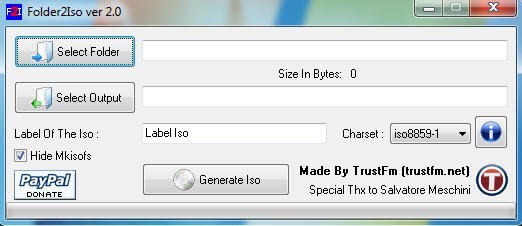
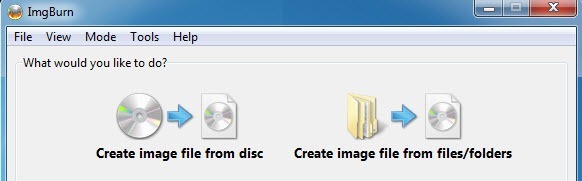
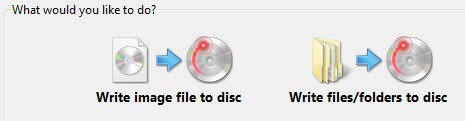
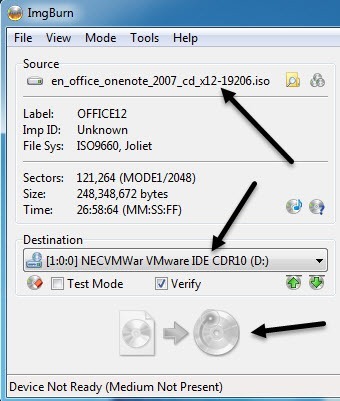
![microsoft virtual cdrom[6]](/images/835/microsoft-virtual-cdrom6-thumb.png)